
- •Запрос к серверу
- •Управляющий запрос
- •Подчиненный запрос
- •Примеры выражений в инструкциях sql
- •Использование в условиях отбора выражений с именами полей
- •Использование вычисляемых полей в запросах
- •Порядок создания запроса с использованием групповых операций Назначение групповых операций
- •Последовательность действий
- •Конструирование запроса на создание таблицы
- •Корректировка данных средствами запроса Конструирование запроса на обновление (Update Query)
- •Запрос на удаление(Delete Query)
Корректировка данных средствами запроса Конструирование запроса на обновление (Update Query)
Для обновления данных в полях базовых таблиц может быть использован запрос на обновление. Первоначально запрос на обновление создается как запрос на выборку, а затем в окне конструктора запросов превращается в запрос на обновление с помощью кнопки Обновление на панели инструментов или команды меню Запрос(Qury)/Обновление(Update Query). Изменения вносят в группу записей, отбираемых с помощью указанных пользователем условий отбора. Значения для изменения в полях определяются в бланке запроса в строке Обновление.
Рассмотрим технологию создания запроса на обновление на примере обновления поля КОЛ- количество студентов группы - в таблице ГРУППА. Количество студентов в группе ранее было получено в запросе на сохранение и результаты находятся в таблице ЧИСЛО СТУДЕНТОВ.
Последовательность действий
-
Создать запрос на выборку на основе двух таблиц ГРУППА и ЧИСЛО СТУДЕНТОВ
-
Преобразовать запрос на выборку в запрос на обновление
-
Заполнить бланк запроса (рис.4.9)

Рис.4.9.Запрос на обновление таблицы ГРУППА
Запрос на добавление(Append Query)
С помощью запроса на добавление производится добавление записей из таблицы запроса в другую таблицу. Поэтому надо позаботиться, чтобы в запросе были сформированы записи с полями, соответствующими полям корректируемой таблицы. Первоначально запрос на добавление создается как запрос на выборку, а затем в окне конструктора запросов превращается в запрос на добавление с помощью кнопки Добавление на панели инструментов или команды меню Запроc(Query)/Добавление( Append). Имя корректируемой таблицы вводится в окно диалога.
Замечание. Если в таблице, куда добавляются записи, есть ключ, ключевые поля должны быть обязательно внесены в бланк запроса.
Запрос на удаление(Delete Query)
Запрос на удаление позволяет удалить записи из одной или нескольких взаимосвязанных таблиц. Первоначально запрос на удаление создается как запрос на выборку, а затем в окне конструктора запросов превращается в запрос на удаление с помощью кнопки Удаление на панели инструментов или команды меню Запрос(Query)/Удаление(Delete). После выполнения этой команды в бланке запроса появляется строка Удаление.
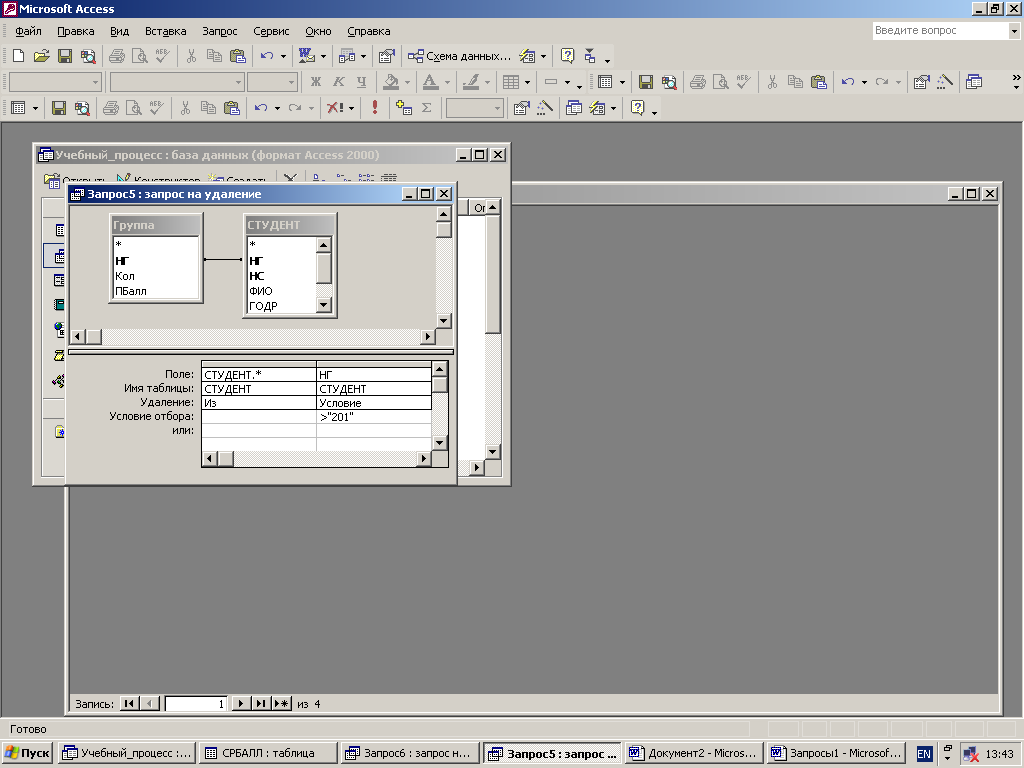
Рис.4.10.
Microsoft Access выводит эквивалентную инструкцию SQL для запроса, созданного в режиме конструктора(Вид/Режим SQL):
DELETE СТУДЕНТ.*, СТУДЕНТ.НГ
FROM Группа INNER JOIN СТУДЕНТ ON Группа.НГ = СТУДЕНТ.НГ
WHERE (((СТУДЕНТ.НГ)>"201"));
Последовательность действий
-
Создать запрос на выборку на основе двух таблиц ГРУППА и СТУДЕНТ
-
Преобразовать запрос на выборку в запрос на удаление
-
Заполнить бланк запроса(рис.4.10).
Перечень заданий
Задание 1. Подсчитать средний проходной балл в группе. Сохранить запрос под именем СРБАЛЛ. Привести эквивалентную инструкцию SQL.
Задание 2. Выполнить расчет студентов и среднего проходного балла в группе в одном запросе. Сохранить запрос под именем Число студентов и средний ПБАЛЛ группы. Привести эквивалентную инструкцию SQL.
Задание 3. Подсчитать число студентов в группах с проходным баллом большим, чем 4,5. Привести эквивалентную инструкцию SQL.
Задание 4. Преобразуйте любой из ранее созданных запросов на выборку в запрос на создание таблицы. Проанализируйте, чем будут отличаться инструкцию SQL для разных типов запросов.
Задание 5. Произвести обновление поля ПБАЛЛ(средний проходной балл) в таблице ГРУППА значениями из ранее созданной таблицы СРБАЛЛ.
